エクセル2010で名簿をあいうえお順に自動で並べ替える方法を教えて。
エクセルで作った名簿などのリストを、「あいうえお」順に並び替えたいときに、手作業で行うのは大変な負担になる。せっかくエクセルを使っているのだから、できる作業はすべて自動化したい。「並べ替え」機能を使って一発で五十音順にしてみよう。
エクセルでは、五十音順の「並べ替え」機能があり、選択したセル内の文字列を自動判定して昇順・降順に並び替えることができる。名簿などで大量の項目があるリストを整理したいときには非常に重宝する機能だ。
並び替えの対象になるのは選択範囲内のみ。複数の列を含んで選択した場合は、基準となる列(下の手順では「フリガナ」)を選択する。すると、基準の列に合わせて、選択したほかの列(下の手順では「氏名」)も一緒に並び替わる。これで、表の中で一列分のセルだけが入れ替わる事態を避けられるぞ。
■ エクセル2010で名簿を五十音順に自動並べ替え
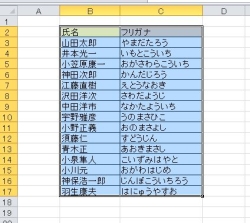
エクセルで作成した名簿を、主導で「あいうえお順」に並べるのは、数が多くなると大変な手間。これをエクセルの機能で自動的に五十音順に並べ替えてみよう。まずは、並べ替えたいセルを領域選択する
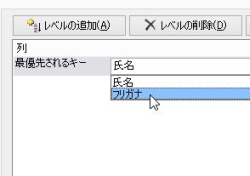
「最優先されるキー」で、並べ替えの基準にしたい列を選択。ここでは「フリガナ」を選択する
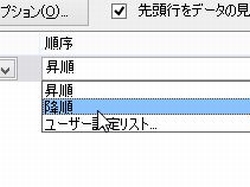
「順序」で昇順と降順を選択。あいうえお順なので「降順」をクリック
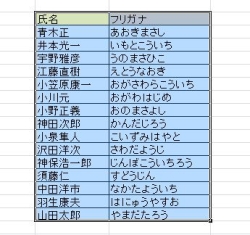
名簿が「フリガナ」の列を基準にしてあいうえお順に並べ替えた。最初の選択の際に「氏名」の列も一緒に選択してあるので、「氏名」と「フリガナ」がセットで並べ替えられている点にも注意しよう
2014年10月20日 11時41分
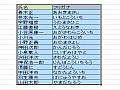
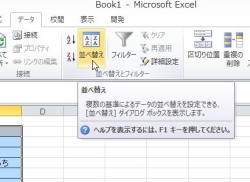
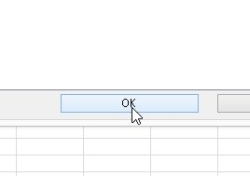
 全世界1,000万以上ダウンロード超え!水分補給サポートアプリ最新作『Plant Nanny 2 - 植物ナニー2』が11/1より日本先行配信開始中
全世界1,000万以上ダウンロード超え!水分補給サポートアプリ最新作『Plant Nanny 2 - 植物ナニー2』が11/1より日本先行配信開始中 たこ焼きの洞窟にかき氷の山!散歩を習慣化する惑星探索ゲーム『Walkr』がアップデート配信&6/28までアイテムセール開始!
たこ焼きの洞窟にかき氷の山!散歩を習慣化する惑星探索ゲーム『Walkr』がアップデート配信&6/28までアイテムセール開始! 【まとめ】仮想通貨ビットコインで国内・海外問わず自由に決済や買い物ができる販売サイトを立ち上げる
【まとめ】仮想通貨ビットコインで国内・海外問わず自由に決済や買い物ができる販売サイトを立ち上げる
